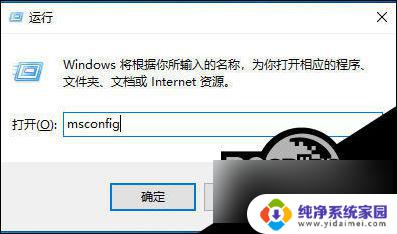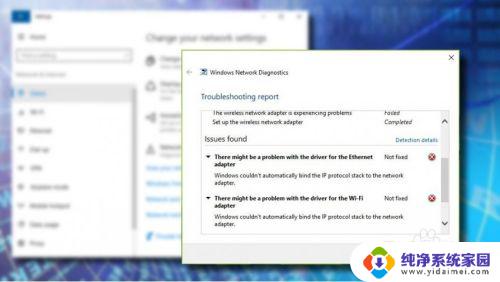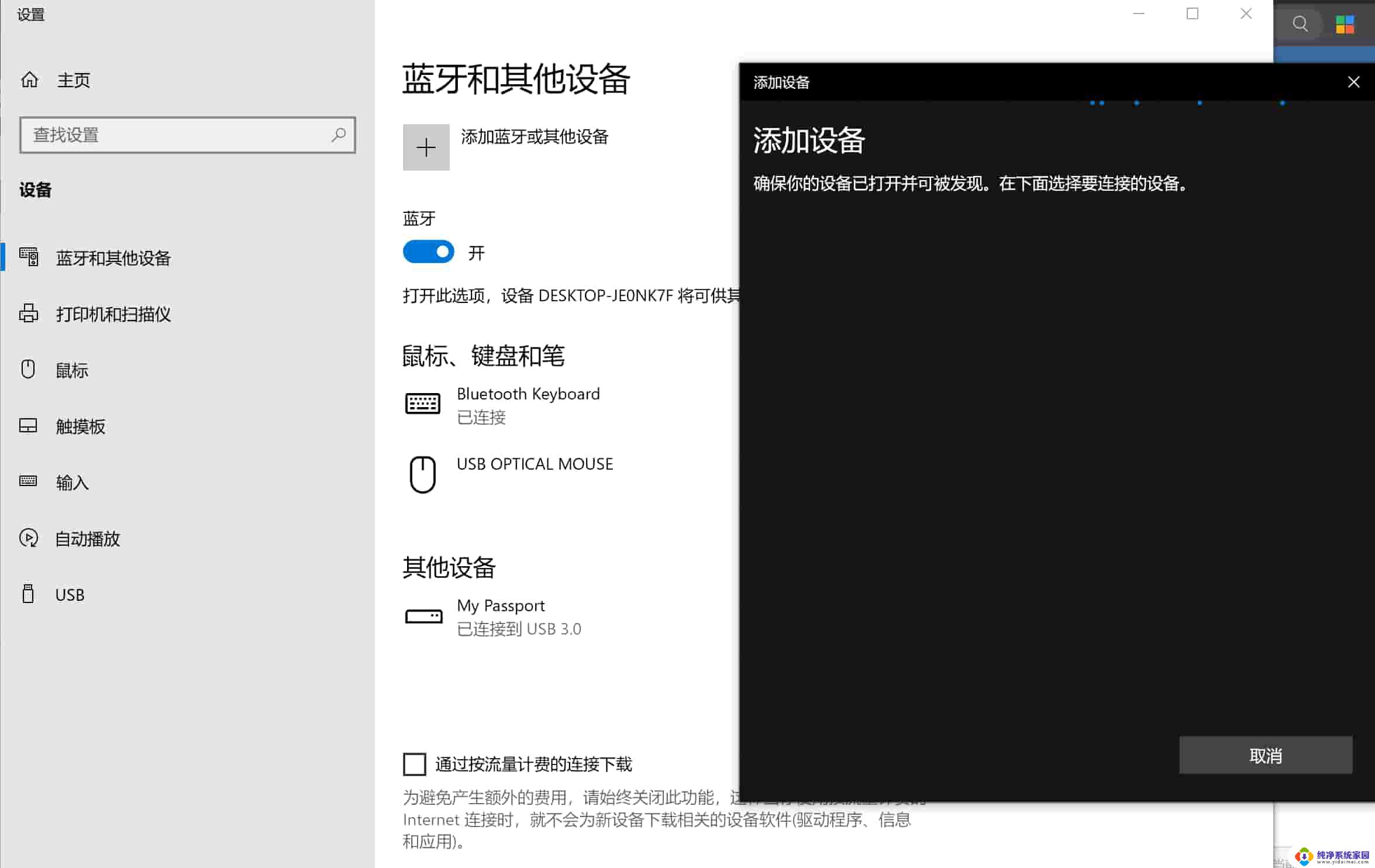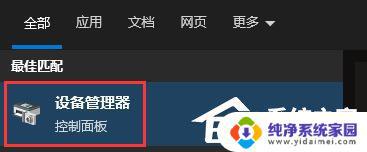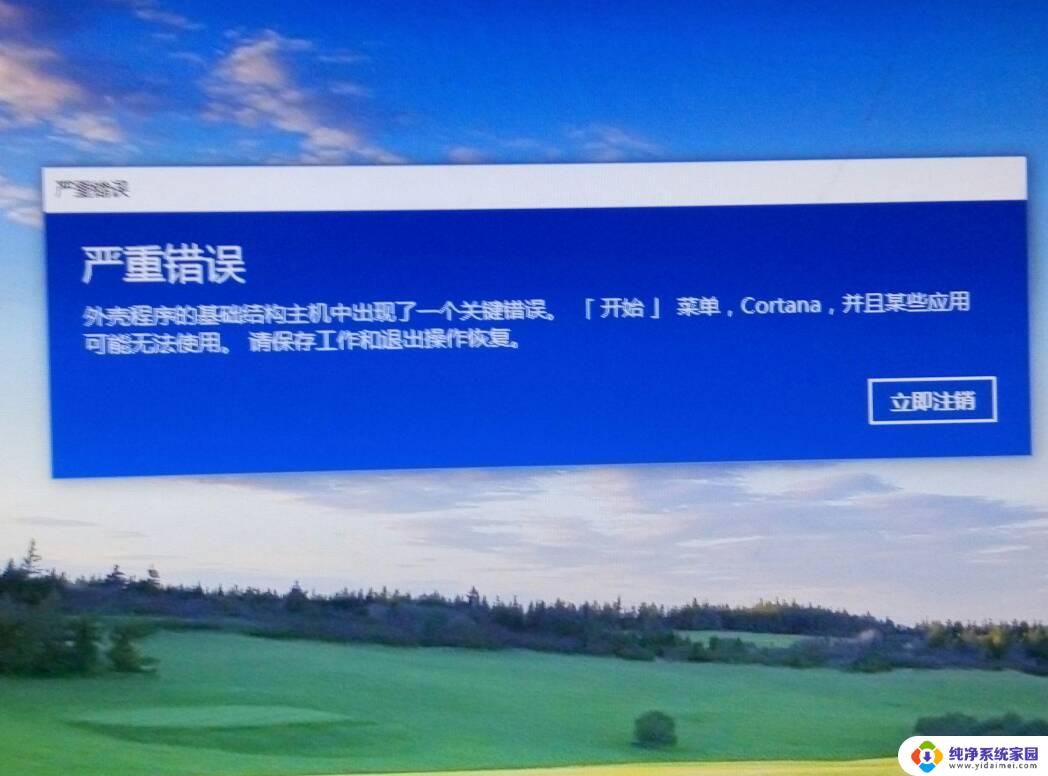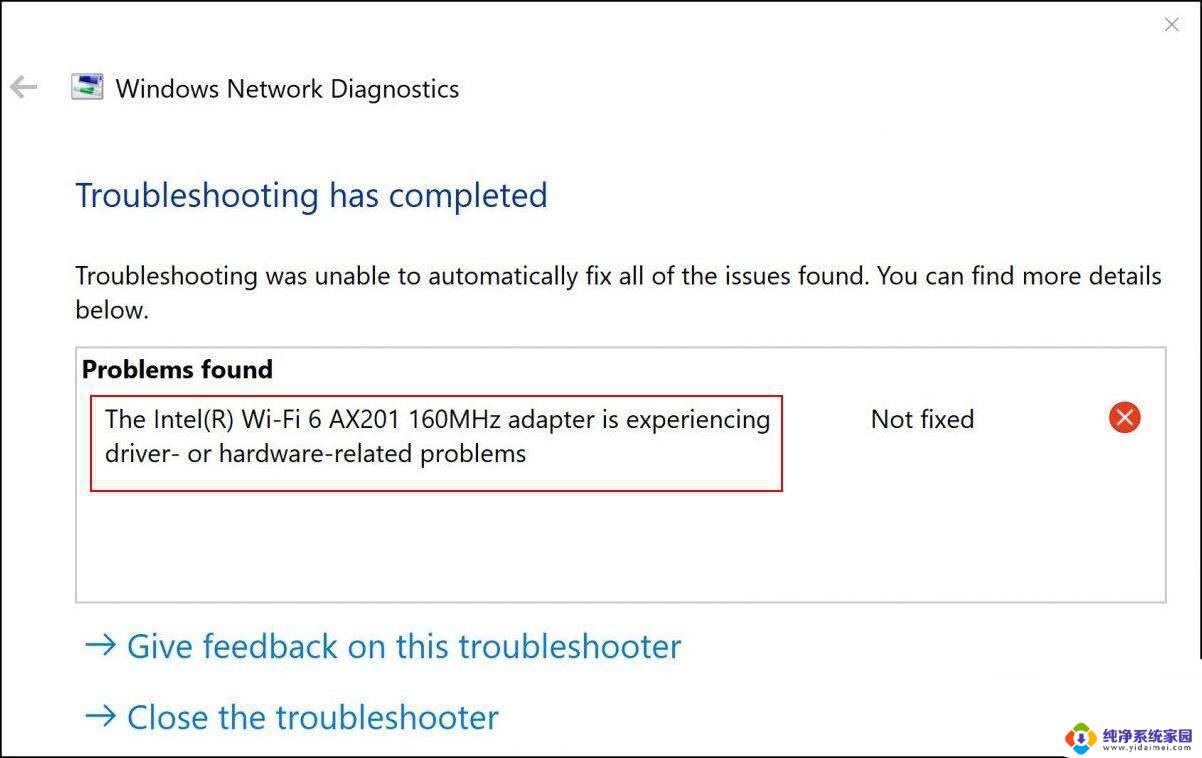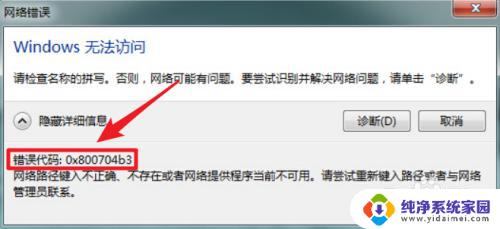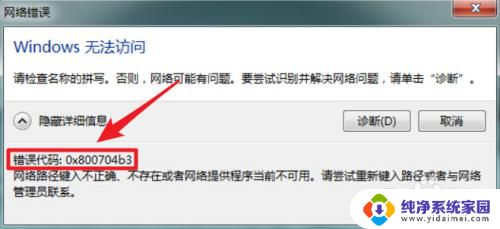蓝牙驱动程序错误怎么解决win10 Win10蓝牙驱动程序出现错误代码怎么解决
更新时间:2024-04-03 12:02:35作者:xiaoliu
在使用Win10系统时,有时候会遇到蓝牙驱动程序出现错误的情况,可能会显示错误代码导致蓝牙无法正常工作,这时候我们可以尝试重新安装蓝牙驱动程序、更新系统补丁、检查硬件设备等方法来解决问题。通过这些步骤,很可能可以让蓝牙功能重新正常运行。如果问题依然存在,可以考虑联系厂家或专业人士进行进一步的帮助和解决方案。
方法如下:
1.首先按下快捷键“win+x”然后进入菜单,选择“设备管理器”。
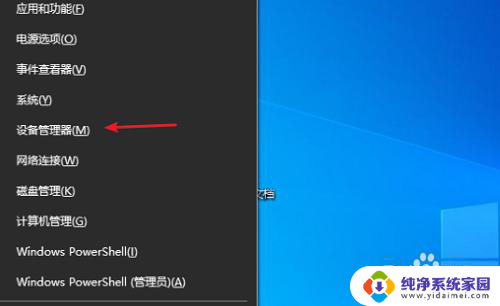
2.然后找到下面的蓝牙选项。
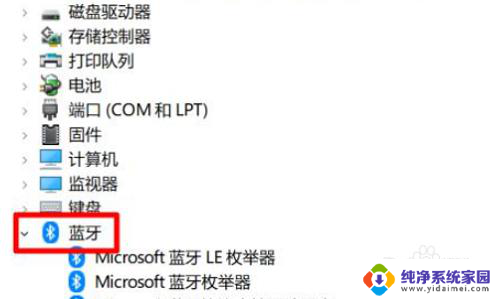
3.随后点击“Qualcomm Atheros Bluetooth”。
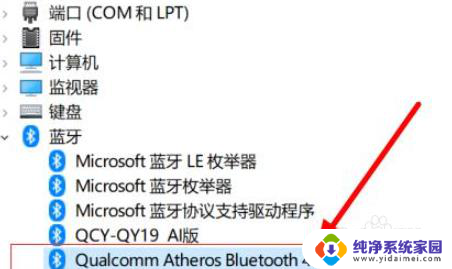
4.接着可以去右击选择“更新驱动程序”。最后点击“自动搜索更新的驱动程序软件”即可。
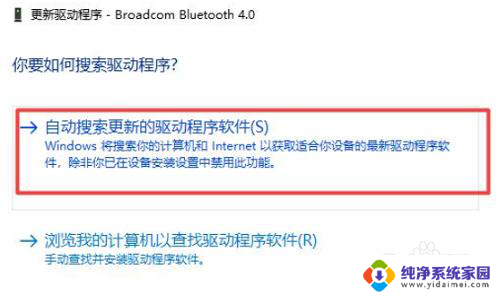
以上就是关于如何解决win10中的蓝牙驱动程序错误的全部内容,如果您遇到类似情况,可以按照以上方法来解决。